1.首先安装vmvare station,我这里用的VMvare station12的,下载很方便直接在网页上搜索,安装也很简单,直接下一步下一步就OK,安装好打开vmvare station,点击创建新的虚拟机。
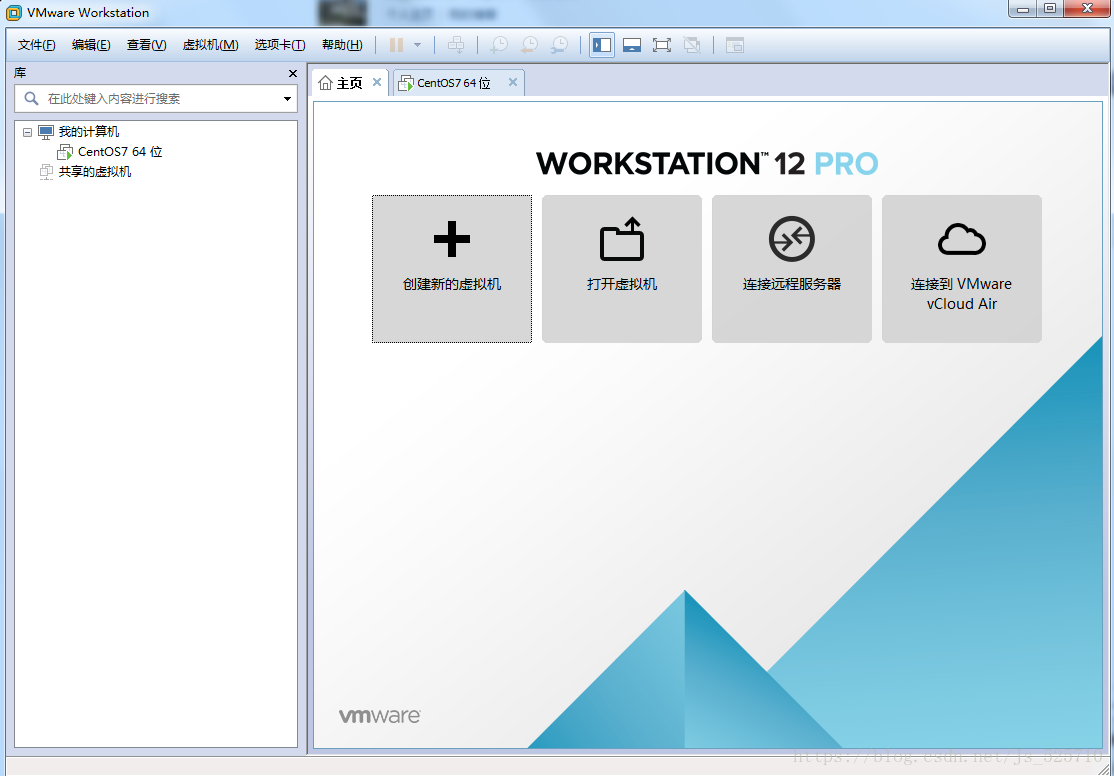
2.这里我选择的是“自定义”,当然也可以选择典型,然后点击下一步。
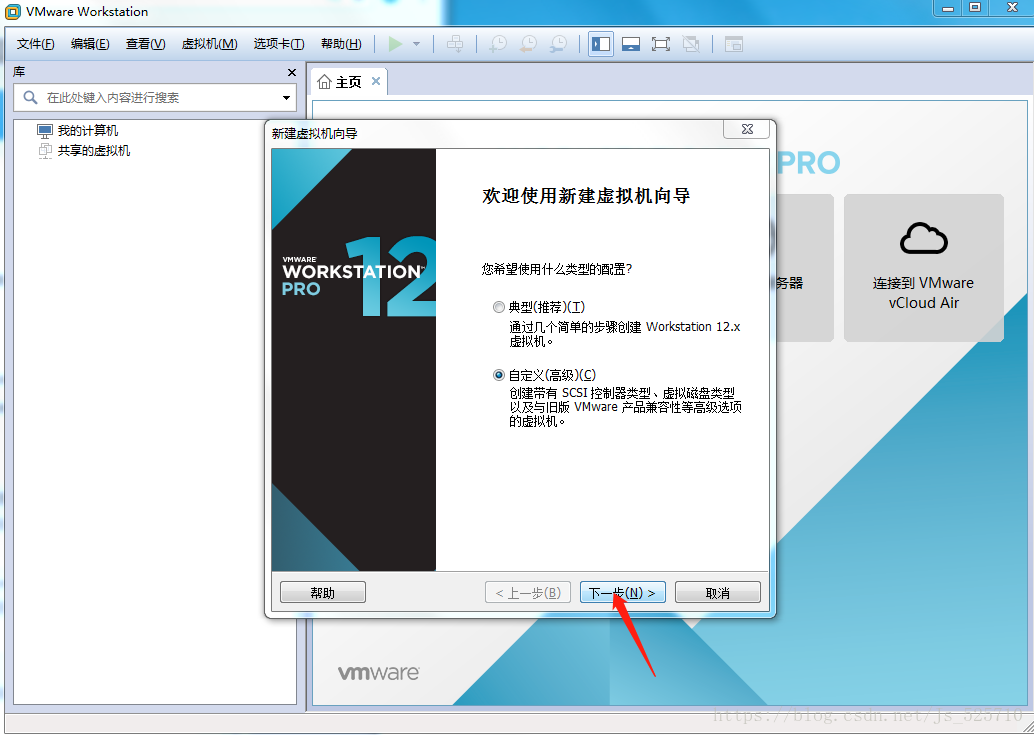
3.默认下一步。
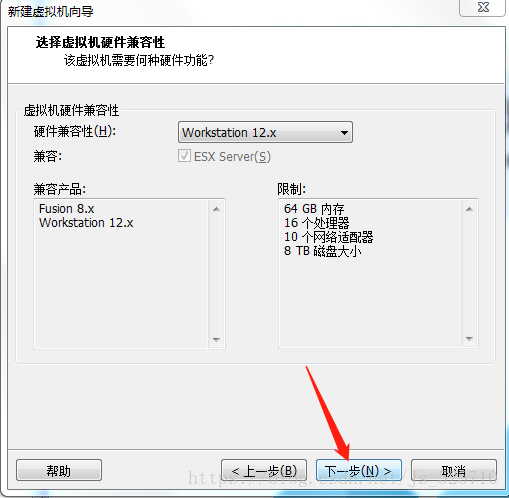
4.选择稍后安装操作系统。
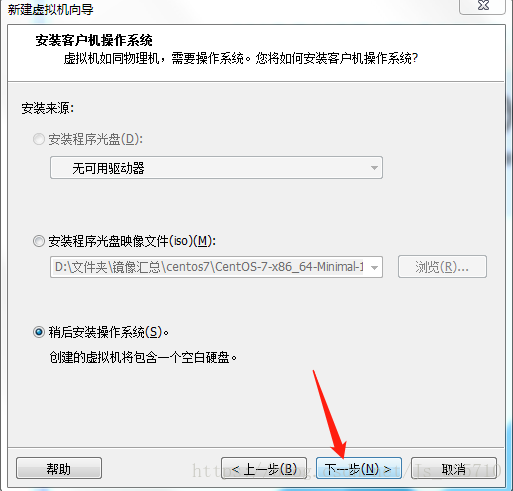
5.这一步一定要注意啦,版本要选择对应的,否则就会跟我一样之前没注意选了ubuntu,结果虚机创建完后获取不到网卡信息,┭┮﹏┭┮。
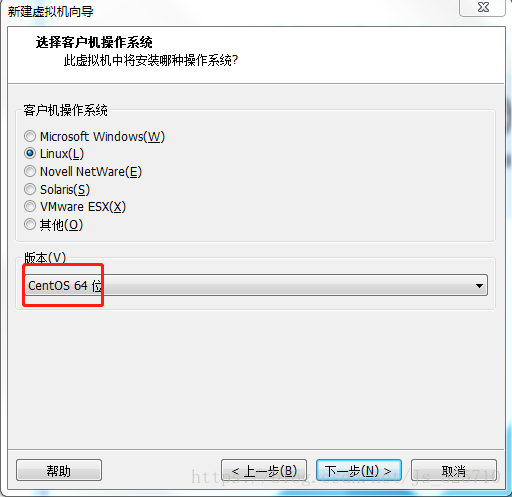
6.这里可以为你的爱机起一个名字啦。
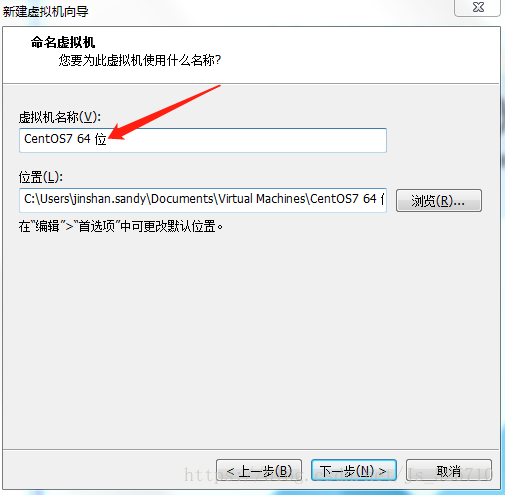
7.选择CPU的核数,这里我的物理机是8核的。
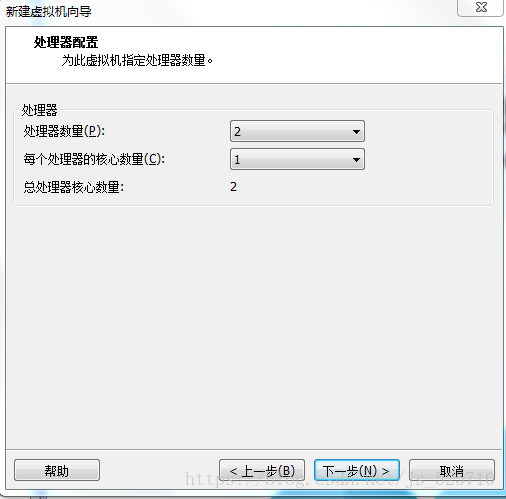
8.输入内存大小,这里我的物理机内存是8G的。
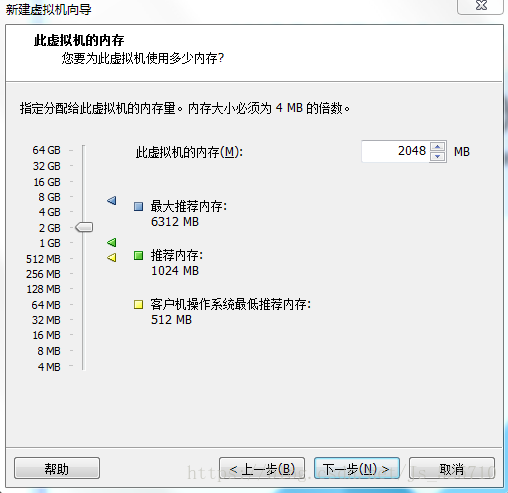
9.然后选择网络类型。
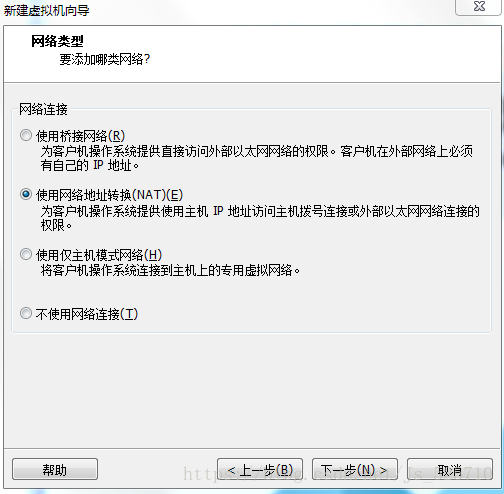
10.默认下一步。
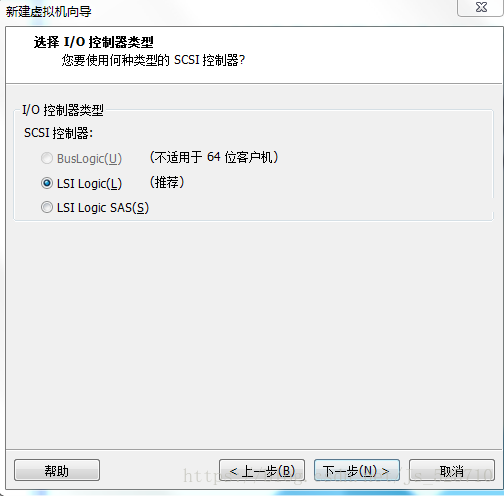
11.默认下一步。
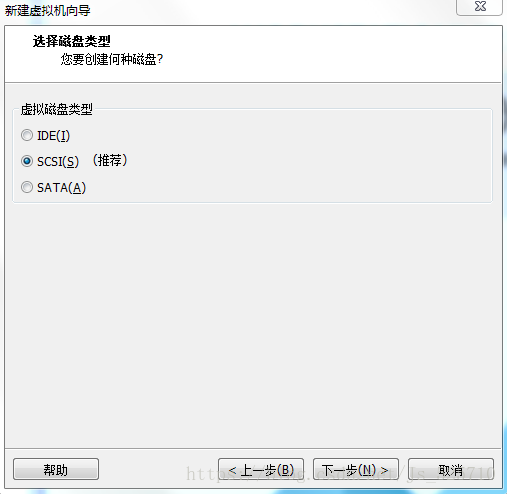
12.默认下一步。
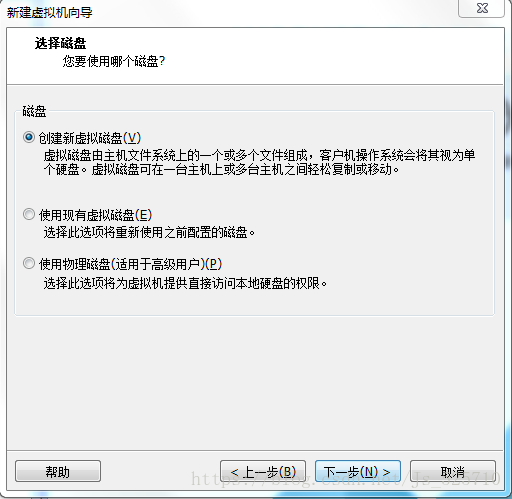
13.指定磁盘大小。
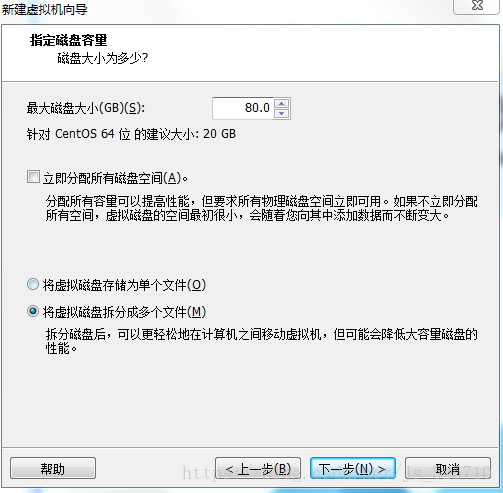
14.默认下一步。
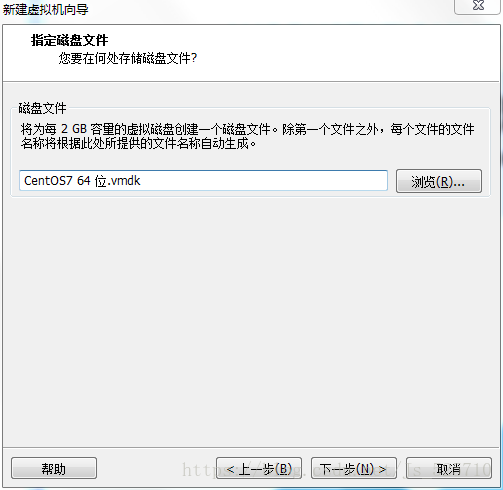
15.点击自定义硬件,进行安装前的配置。
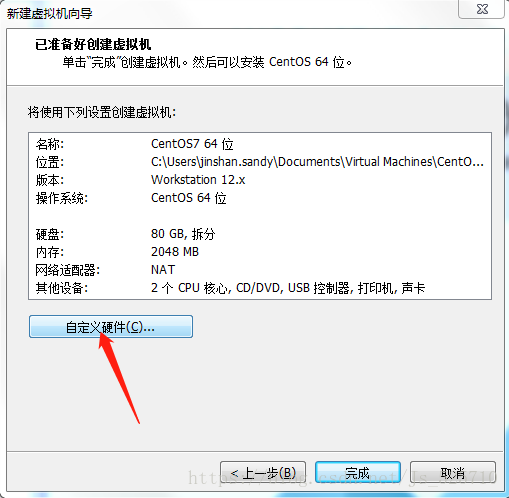
16.选择要安装的操作系统的iso文件。
很容易找到的下载地址,参考:
阿里的:https://mirrors.aliyun.com/centos/7/isos/x86_64/CentOS-7-x86_64-Minimal-1708.iso
网易的:http://mirrors.163.com/centos/7/isos/x86_64/CentOS-7-x86_64-Minimal-1708.iso
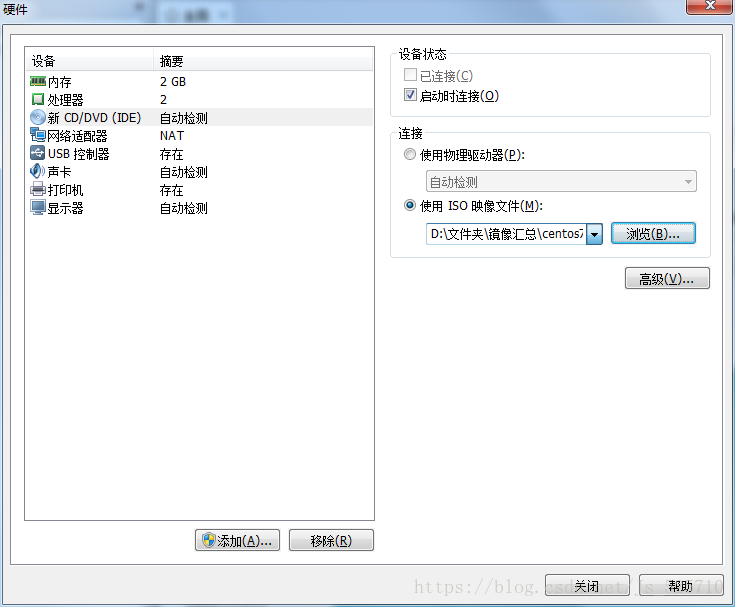
17.显示器可以指定一下大小。
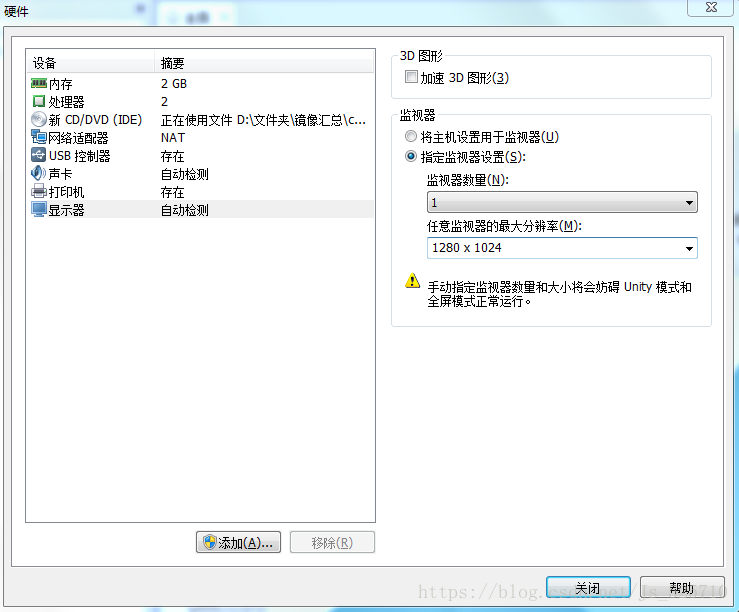
18.点击完成。
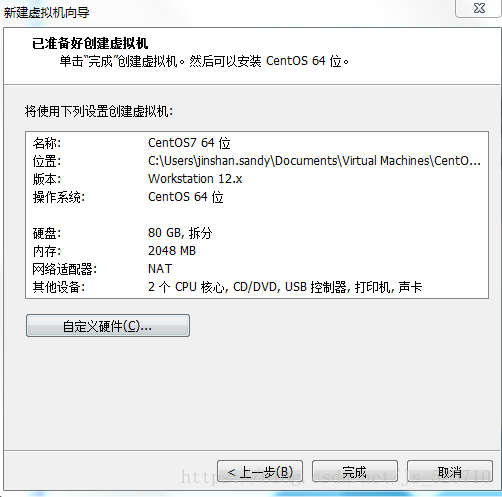
19.点击开启虚拟机。
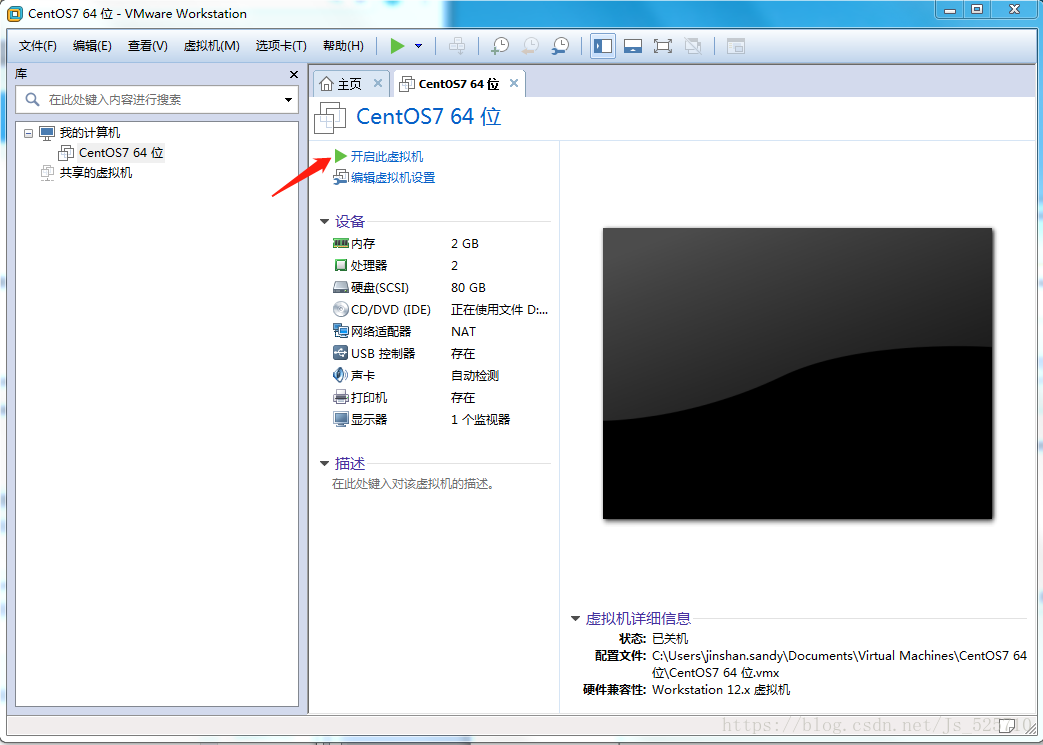
20.上下键切换到Install CentOS Linux7,回车。
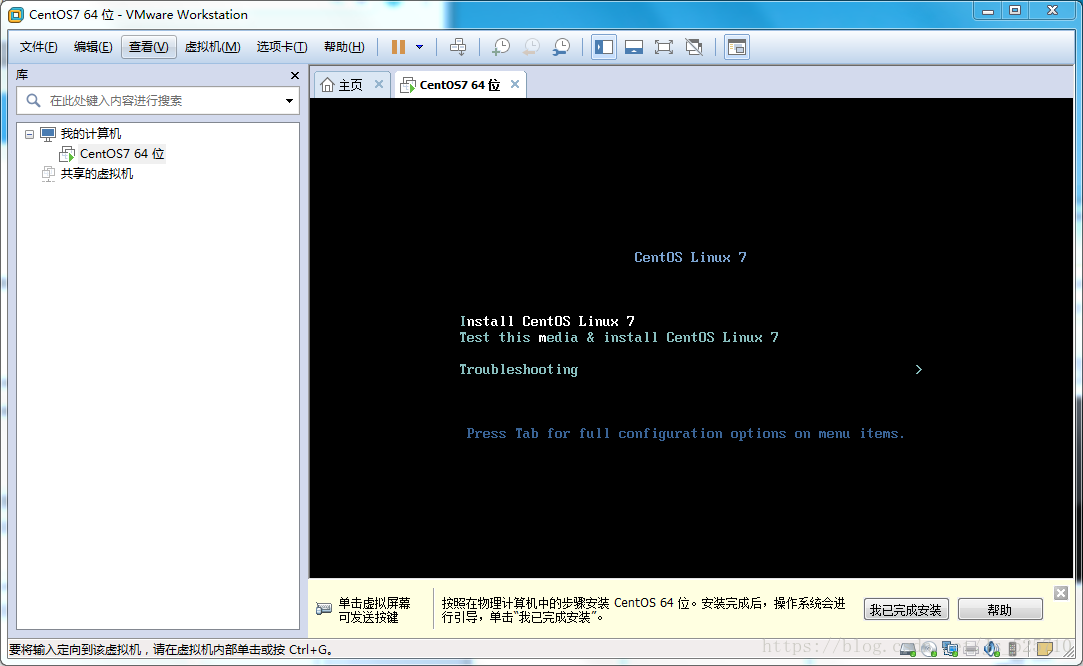
21.为了支持虚拟化,勾上
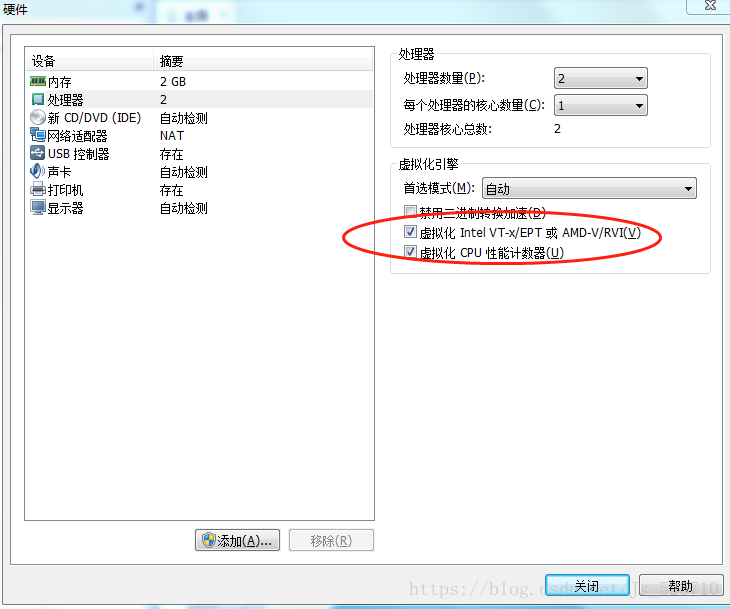
22.选择安装过程中使用的语言,想更直观的也可以选择简体中文,continue。
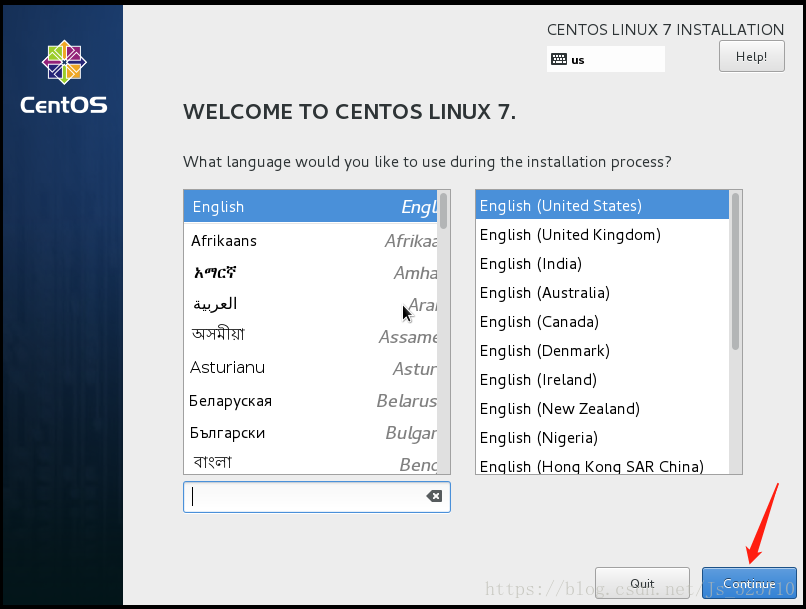
23.点击安装位置
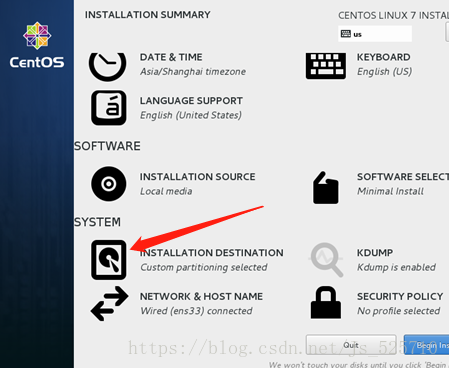
24.选择自己手动分区,点击Done。
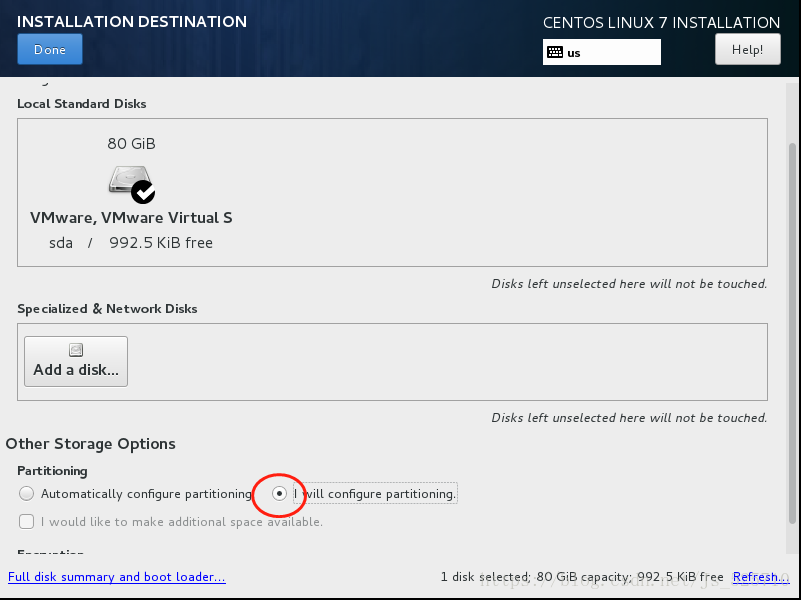
25.这里分区选用lvm,也可以选用标准分区,只是lvm更方便以后的扩展。
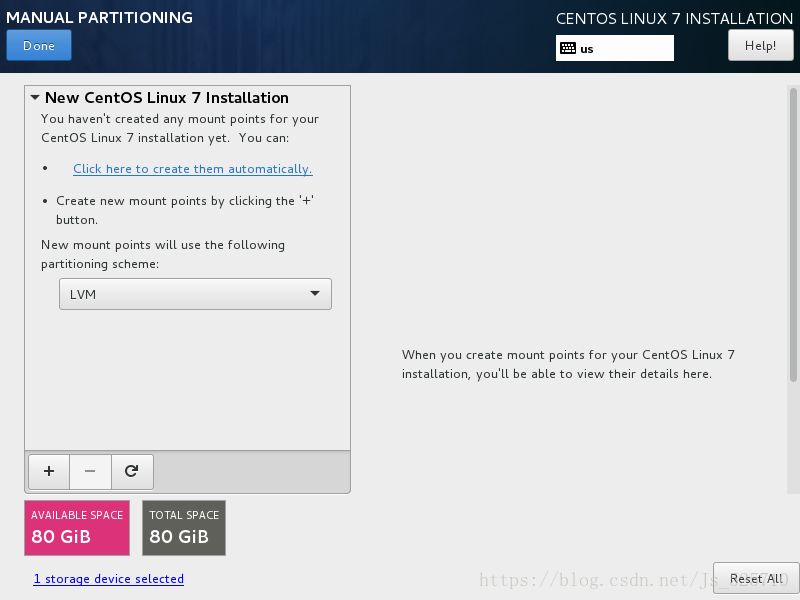
26./boot分区分200MB,swap分区4096MB(一般来说,内存小于4G,swap分内存2倍, 否则分为8G
),剩下的就直接分给/分区了,最后点击Done。
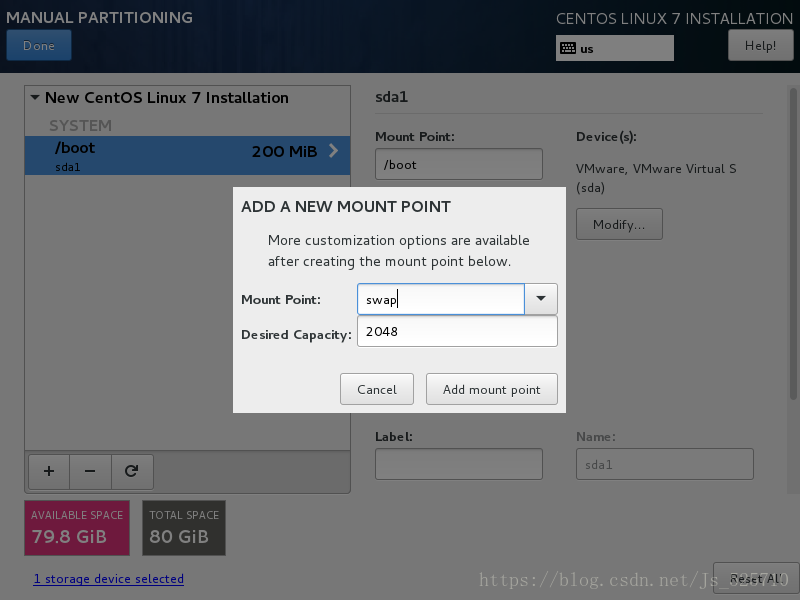
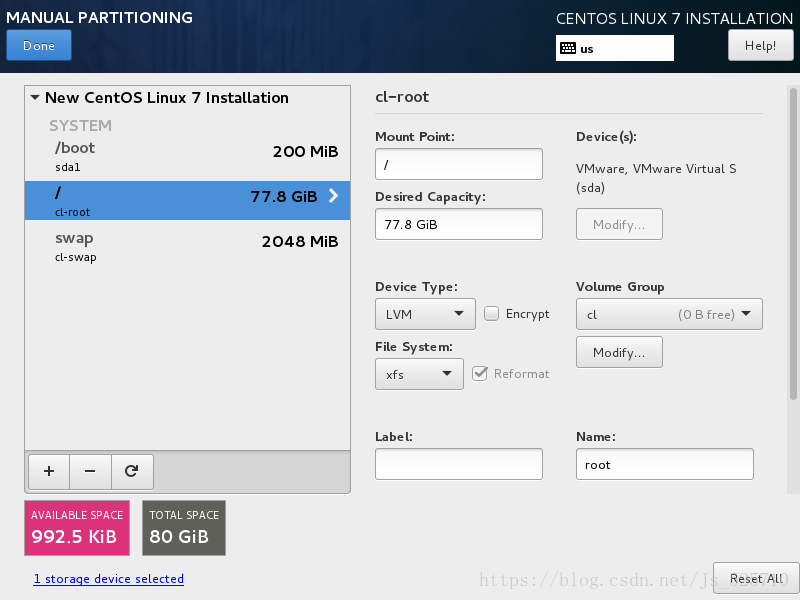
27.Accept Changes。
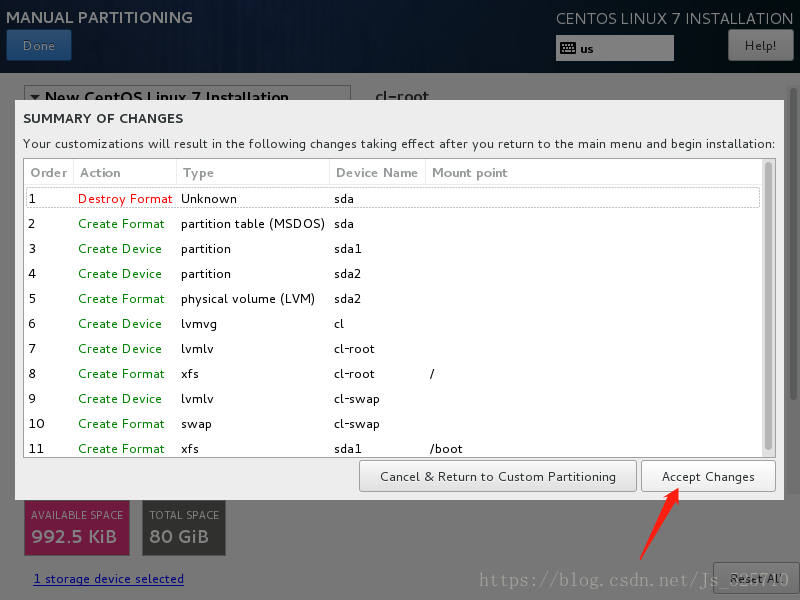
28.配置网络,使之可以开机自动连接上,也可以在此配置主机名hostname,最后点击Done。
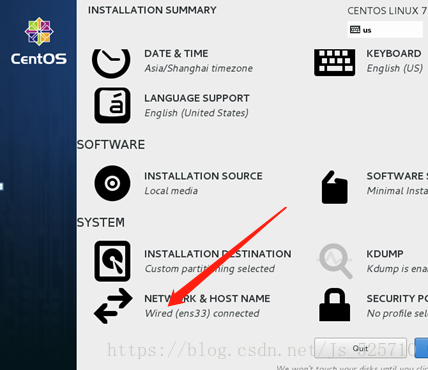
29.选择一下日期和时间、还有键盘、语言支持,就可以开始安装了。
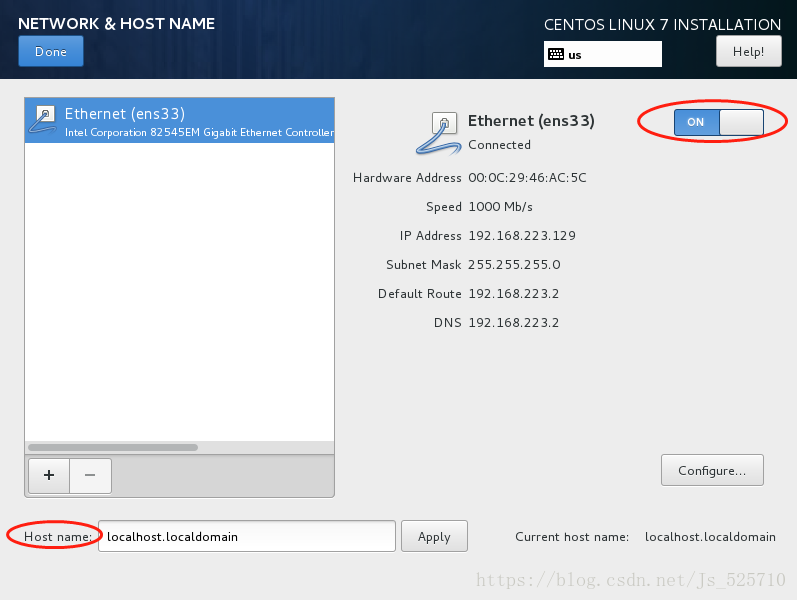
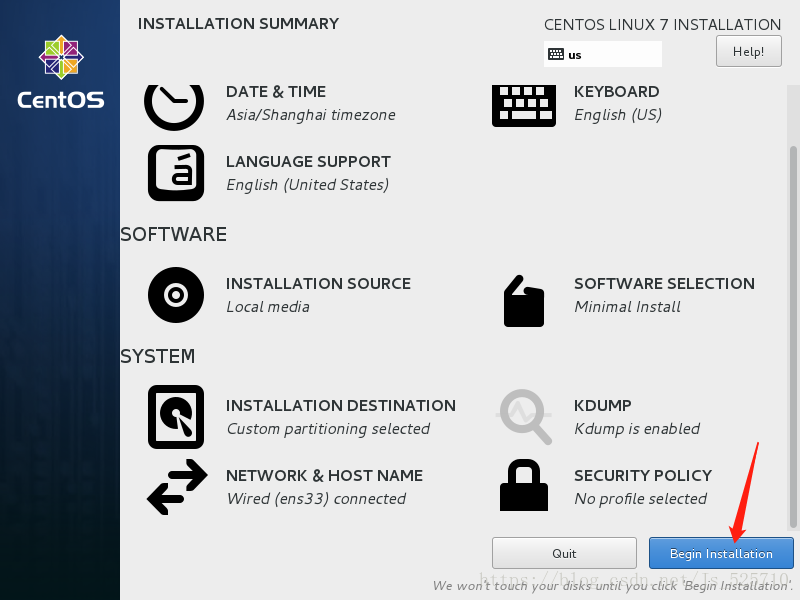
30.在安装过程中,可以定义一下root用户的密码,也可以创建一个普通用户
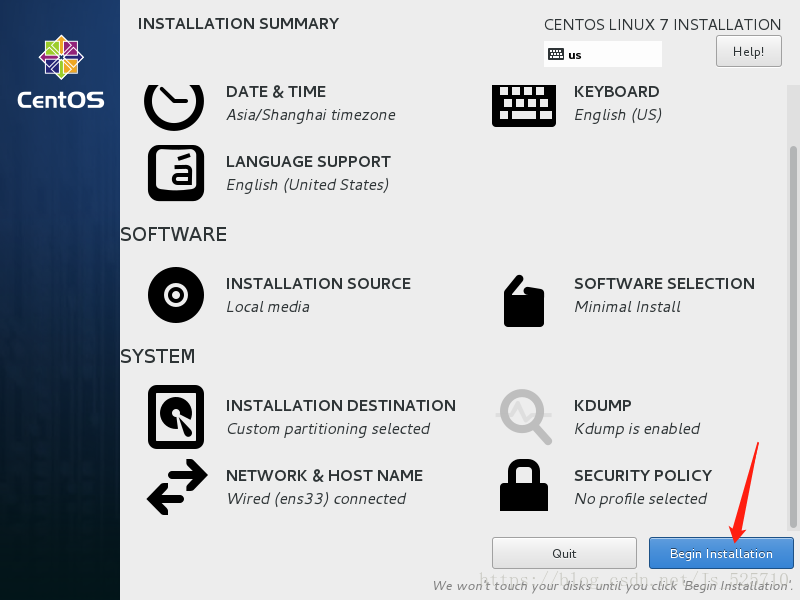
31.安装过程比较久,完成后reboot一下,就可以进入到登录界面了。
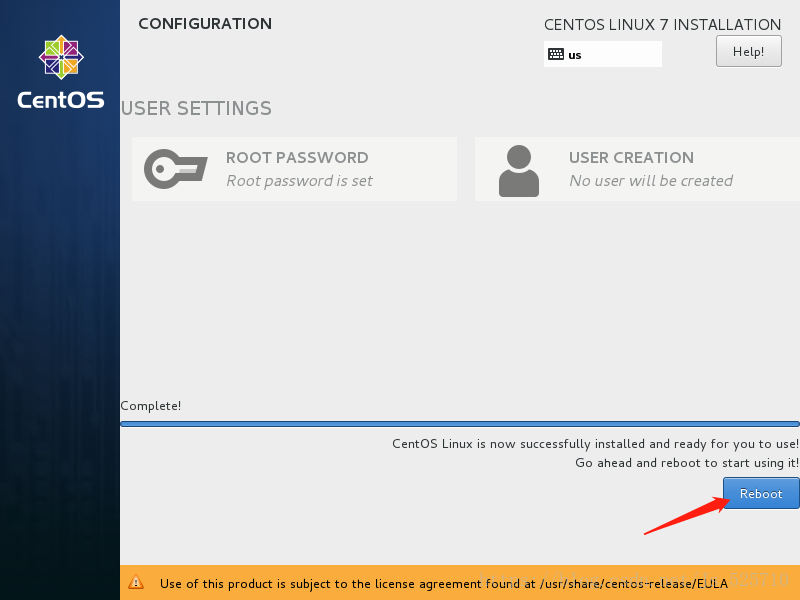
32.输入用户名/密码,即可登录,也可以看到我们之前添加的网卡自动获取到了地址。
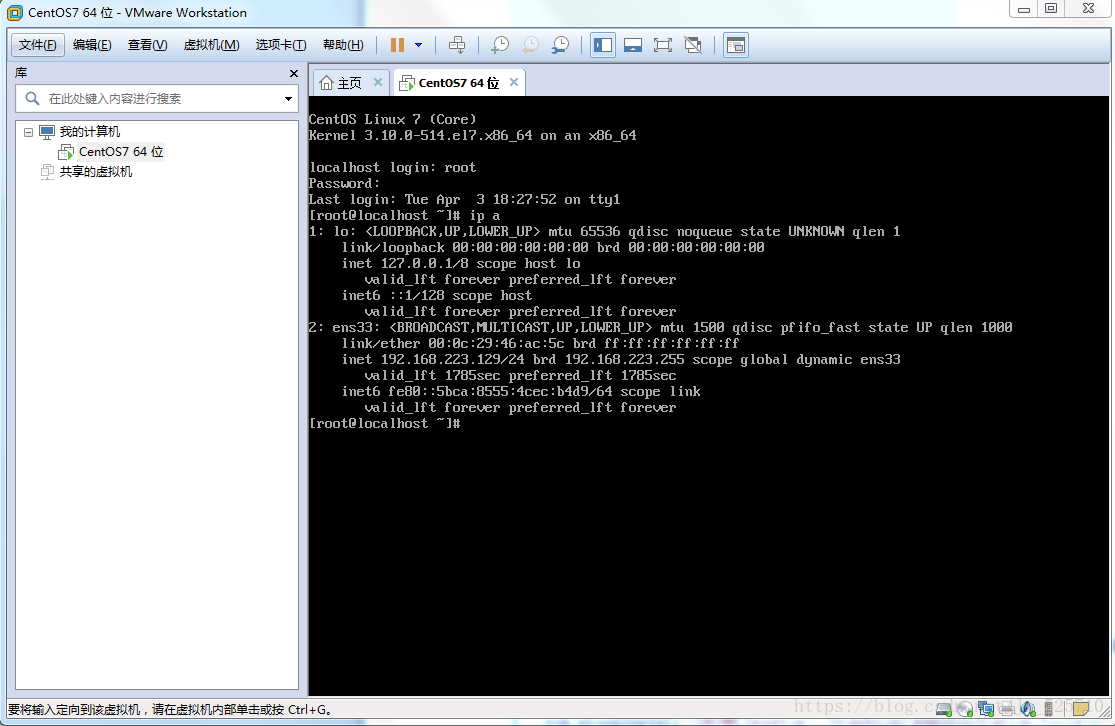
基于VMvare station上centos7的超详细的安装手册
最新推荐文章于 2023-09-27 22:07:47 发布
 本文详细介绍使用VMware v12创建并安装CentOS 7虚拟机的过程,包括选择安装方式、配置硬件参数、手动分区及网络配置等关键步骤。
本文详细介绍使用VMware v12创建并安装CentOS 7虚拟机的过程,包括选择安装方式、配置硬件参数、手动分区及网络配置等关键步骤。





















 959
959

 被折叠的 条评论
为什么被折叠?
被折叠的 条评论
为什么被折叠?








